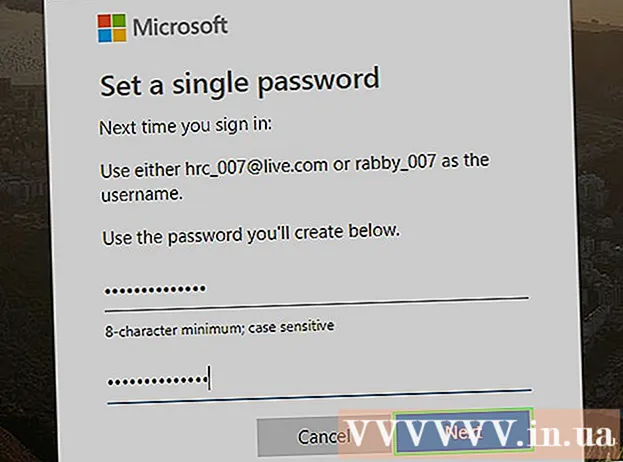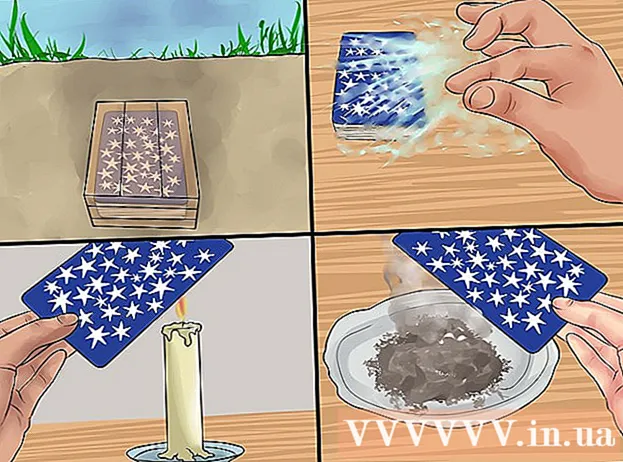Автор:
Janice Evans
Дата На Създаване:
26 Юли 2021
Дата На Актуализиране:
16 Септември 2024
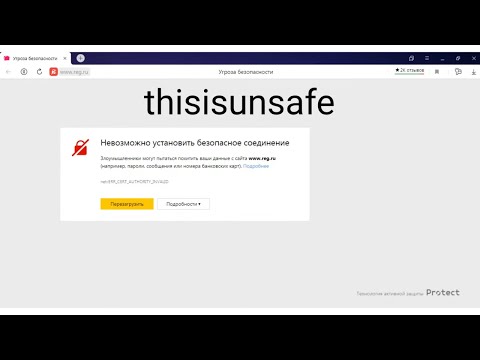
Съдържание
- Стъпки
- Част 1 от 3: Създайте бележка
- Част 2 от 3: Добавяне на цвят към бележките
- Част 3 от 3: Промяна на вида и размера на текста
- Съвети
Самозалепващите се бележки могат да ви напомнят за определени събития и дела. Можете да използвате бележки на таблото за управление на Mac, за да ви напомнят за вашите задачи. Бележките ще се показват на компютъра и всеки път, когато погледнете таблото за управление, ще видите бележка и ще запомните бизнеса, който трябва да правите. Прочетете тази статия, за да научите как да създавате бележки на таблото за управление на Mac.
Стъпки
Част 1 от 3: Създайте бележка
 1 Отидете на таблото за управление. Натиснете клавиша F2 на клавиатурата.
1 Отидете на таблото за управление. Натиснете клавиша F2 на клавиатурата. - Ако имате приложение на таблото за управление на лентата за бързо стартиране, можете да кликнете върху приложението.
- Ако искате да стигнете до таблото за управление по бърз начин, можете да използвате функцията Finder, за да плъзнете и пуснете приложение върху лентата за бързо стартиране.
- Можете също да плъзнете 3 или 4 приложения вляво до лентата за бързо стартиране.
 2 Щракнете върху знак + в долния ляв ъгъл. Това ще отвори меню.
2 Щракнете върху знак + в долния ляв ъгъл. Това ще отвори меню.  3 Изберете опцията „Бележки“.
3 Изберете опцията „Бележки“.- Бележката ще се появи веднага щом щракнете върху бутона „Бележки“.
- 4Кликнете върху „X“ в горния ляв ъгъл на менюто.
Част 2 от 3: Добавяне на цвят към бележките
 1 Щракнете върху бутона „i“, разположен в долния десен ъгъл на бележката.
1 Щракнете върху бутона „i“, разположен в долния десен ъгъл на бележката.- Когато кликнете върху бутон, лепенката ще ви покаже цветовите опции, които можете да изберете.
 2 Изберете всеки цвят.
2 Изберете всеки цвят. 3 Щракнете върху Готово.
3 Щракнете върху Готово. 4 Щракнете върху бутона х в горния ляв ъгъл на менюто.
4 Щракнете върху бутона х в горния ляв ъгъл на менюто.
Част 3 от 3: Промяна на вида и размера на текста
 1 Натиснете отново „i“.
1 Натиснете отново „i“. 2 Изберете размер и стил на шрифта. Шрифтовете могат да бъдат намерени под цветови опции.
2 Изберете размер и стил на шрифта. Шрифтовете могат да бъдат намерени под цветови опции.  3 Щракнете върху Готово.
3 Щракнете върху Готово. 4 Започнете да попълвате бележката си.
4 Започнете да попълвате бележката си.
Съвети
- Можете да преместите бележката по екрана, ако искате.
- За да изберете размера на шрифта, можете да изберете опцията „Автоматично“. Размерът на шрифта ще бъде зададен автоматично.
- Ако искате да промените цвета / стила или размера на шрифта, просто натиснете бутона "i".
- Ако вече не се нуждаете от напомняне, натиснете х в горния десен ъгъл на бележката.